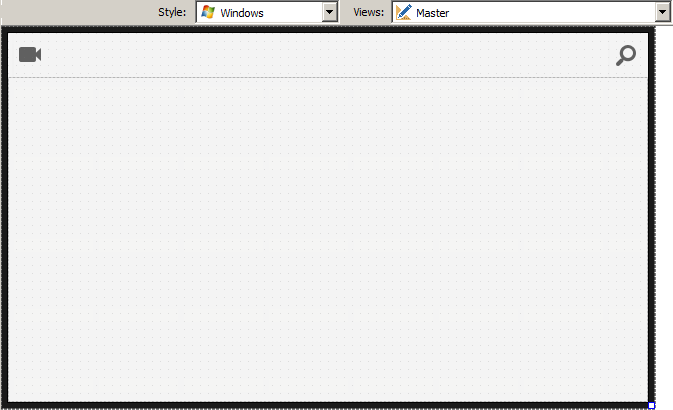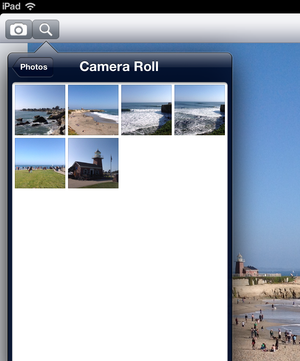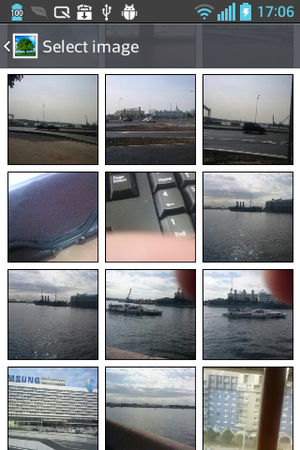Aufnehmen von Bildern mit FireMonkey-Interfaces
Nach oben zu Mobile-Tutorial: Aufnehmen und Teilen von Bildern und Teilen von Texten (iOS und Android)
In diesem Tutorial wird erklärt, wie Bilder auf Ihren mobilen Geräten mit den Interfaces IFMXPhotoLibrary und IFMXCameraService aufgenommen und verwaltet werden.
Inhaltsverzeichnis
Erstellen der Benutzeroberfläche für Ihre Anwendung
Ziehen Sie die folgenden Komponenten in den Formular-Designer:
- TToolBar-Komponente
- Ziehen Sie zwei TSpeedButton-Komponenten auf die Symbolleiste. Über diese Schaltflächen werden Bilder mit der Gerätekamera aufgenommen und aus der Fotobibliothek des Geräts ausgewählt.
- Legen Sie im Objektinspektor die folgenden Eigenschaften dieser Schaltflächen fest:
- Setzen Sie die Eigenschaft StyleLookup auf cameratoolbuttonbordered bzw. auf searchtoolbuttonbordered.
- Setzen Sie die Eigenschaft Align auf Left bzw. Right.
- TImage-Komponente
- Setzen Sie die Eigenschaft Align auf Client.
Bevor Sie den Stil oder die Ansicht im Formular-Designer festlegen, sollte das Formular dieser Beispielanwendung wie der folgende Screenshot aussehen:
Hinweis: Weitere Informationen zur Auswahl des Stils und der Ansichten finden Sie unter Stilauswahl und Verwenden von FireMonkey-Ansichten.
Aufnehmen eines Fotos mit der Gerätekamera
Zum Aufnehmen von Bildern mit der Kamera eines mobilen Geräts können Sie das Interface IFMXCameraService verwenden. Gehen Sie dazu folgendermaßen vor:
-
Öffnen Sie den Quelltext-Editor, und fügen Sie die folgenden Zeilen in den Code ein, falls sie noch nicht vorhanden sind:
Delphi:
uses FMX.MediaLibrary, FMX.Platform, System.Messaging;
C++:
#include <FMX.Platform.hpp> #include <FMX.MediaLibrary.hpp> #include <System.Messaging.hpp>
- Fügen Sie dem private-Abschnitt der Formulardefinition den folgenden Prozeduren-Header hinzu:
Delphi:
procedure DoDidFinish(Image: TBitmap); procedure DoMessageListener(const Sender: TObject; const M: TMessage);
C++:
void __fastcall DoDidFinish(TBitmap *Image); void __fastcall DoMessageListener(const TObject *Sender, TMessage const *M);
-
Definieren Sie im implementation-Abschnitt DoDidFinish und DoMessageListener wie folgt:
Delphi:
procedure TForm1.DoDidFinish(Image: TBitmap); begin Image1.Bitmap.Assign(Image); end; procedure TForm1.DoMessageListener(const Sender: TObject; const M: TMessage); begin if M is TMessageDidFinishTakingImageFromLibrary then Image1.Bitmap.Assign(TMessageDidFinishTakingImageFromLibrary(M).Value); end;
C++:
void __fastcall TForm1::DoDidFinish(TBitmap *Image) { Image1->Bitmap->Assign(Image); } void __fastcall TForm1::DoMessageListener(const TObject *Sender, TMessage const *M) { TMessageDidFinishTakingImageFromLibrary const *v = dynamic_cast<TMessageDidFinishTakingImageFromLibrary const *>(M); if (v) { Image1->Bitmap->Assign(v->Value); } }
-
Doppelklicken Sie im Formular-Designer auf die Schaltfläche SpeedButton1, und implementieren Sie dann im Quelltext-Editor die folgende onClick-Ereignisbehandlungsroutine:
Delphi:
procedure TForm1.SpeedButton1Click(Sender: TObject); var Service: IFMXCameraService; Params: TParamsPhotoQuery; begin if TPlatformServices.Current.SupportsPlatformService(IFMXCameraService, Service) then begin Params.Editable := True; // Specifies whether to save a picture to device Photo Library Params.NeedSaveToAlbum := True; Params.RequiredResolution := TSize.Create(640, 640); Params.OnDidFinishTaking := DoDidFinish; Service.TakePhoto(SpeedButton1, Params); end else ShowMessage('This device does not support the camera service'); end;
C++:
void __fastcall TForm1::SpeedButton1Click(TObject *Sender) { _di_IFMXCameraService service; TParamsPhotoQuery params; if (TPlatformServices::Current->SupportsPlatformService (__uuidof(IFMXCameraService)) && (service = TPlatformServices::Current->GetPlatformService (__uuidof(IFMXCameraService)))) { params.Editable = true; // Specifies whether to save a picture to device Photo Library params.NeedSaveToAlbum = true; params.RequiredResolution = TSize(640, 640); params.OnDidFinishTaking = DoDidFinish; service->TakePhoto(SpeedButton1, params); } else { ShowMessage("This device does not support the camera service"); } }
Ausführen der Anwendung
Führen Sie die Anwendung auf Ihrem mobilen Gerät aus, indem Sie F9 drücken oder Start > Start wählen. Um die Gerätekamera einzuschalten, tippen Sie in der Symbolleiste Ihrer Anwendung auf das Kamera-Symbol:
| iOS | Android |
|---|---|
Um dieses Foto zu verwenden:
- Klicken Sie auf Android-Geräten auf OK.
- Klicken Sie auf iOS-Geräten auf Verwenden.
Speichern eines Fotos in der Fotobibliothek des Geräts
Wenn Sie möchten, dass Ihre Anwendung die von einer Gerätekamera aufgenommenen Bilder automatisch in der Fotobibliothek des Geräts speichert, setzen Sie das Feld NeedSaveToAlbum des zweiten Parameters der Methode TakePhoto auf True (siehe die Codefragmente in Schritt 4 der obigen Anleitung).
Die Bilder werden von Ihrer Anwendung in ein Album in der Fotobibliothek des Geräts gespeichert. Der Name des Albums ist folgendermaßen vom Betriebssystem des Geräts abhängig:
| BS-Version | Name des Albums |
|---|---|
| iOS | Aufnahmen |
| Android | Kamera |
Auswählen eines Fotos aus der Fotobibliothek des Geräts
FireMonkey definiert das Interface IFMXTakenImageService, mit dem Sie ein Bild aus der Fotobibliothek des Geräts auswählen können.
Führen Sie die folgenden Schritte aus, um mit Ihrer Anwendung ein Bild aus der Fotobibliothek des Geräts auszuwählen:
-
Doppelklicken Sie im Formular-Designer auf die Schaltfläche SpeedButton2 (zum Auswählen eines Bildes), und implementieren Sie dann im Quelltext-Editor die folgende onClick-Ereignisbehandlungsroutine:
Delphi:
procedure TForm1.SpeedButton2Click(Sender: TObject); var ImageService: IFMXTakenImageService; Params: TParamsPhotoQuery; begin if TPlatformServices.Current.SupportsPlatformService(IFMXTakenImageService, IInterface(ImageService)) then begin Params.RequiredResolution := TSize.Create(640, 640); Params.OnDidFinishTaking := DoDidFinish; ImageService.TakeImageFromLibrary(SpeedButton2, Params); end; end;
C++:
void __fastcall TForm1::SpeedButton2Click(TObject *Sender) { _di_IFMXTakenImageService service; TParamsPhotoQuery params; if (TPlatformServices::Current->SupportsPlatformService (__uuidof(IFMXTakenImageService)) && (service = TPlatformServices::Current->GetPlatformService (__uuidof(IFMXTakenImageService)))) { params.RequiredResolution = TSize(640, 640); params.OnDidFinishTaking = DoDidFinish; service->TakeImageFromLibrary(SpeedButton2, params); } else { ShowMessage("This device does not support the photo library service"); } }
-
Wählen Sie in der Strukturansicht Form1 aus, öffnen Sie im Objektinspektor die Registerkarte Ereignisse, doppelklicken Sie auf ein leeres Feld neben OnCreate, und implementieren Sie dann die folgende onFormCreate-Ereignisbehandlungsroutine:
Delphi:
procedure TForm1.FormCreate(Sender: TObject); begin TMessageManager.DefaultManager.SubscribeToMessage(TMessageDidFinishTakingImageFromLibrary, DoMessageListener); end;
C++:
void __fastcall TForm1::FormCreate(TObject *Sender) { TMessageManager::DefaultManager->SubscribeToMessage(__classid(TMessageDidFinishTakingImageFromLibrary), TMessageListenerMethod(&DoMessageListener)); }
- Compilieren Sie Ihre Anwendung, und führen Sie sie aus. Um ein Bild auszuwählen, tippen Sie auf die Suchen-Schaltfläche, und wählen Sie dann das gewünschte Bild aus der Fotobibliothek des Geräts aus.
iOS Android Hinweis: Auf iPads zeigt die Anwendung Miniaturansichten der Bilder in einem Popup-Fenster neben dem im ersten Parameter der Methode TakeImageFromLibrary angegebenen Steuerelement an. In dem Beispielprojekt verweist SpeedButton2 auf die Such-Schaltfläche.